Düzeltme: Kuruluşunuzun Verileri Buraya Yapıştırılamaz

Kuruluş verilerinizi belirli bir uygulamaya yapıştıramıyorsanız, sorunlu dosyayı kaydedin ve verilerinizi yeniden yapıştırmayı deneyin.
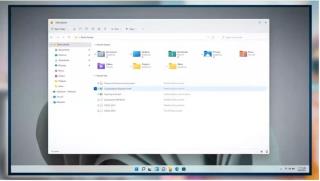
Windows 11'in yakında çıkacak olan sürümü, bu yılın sonunda resmi yayınını yapmak üzere. Ve çoğunuz, Dosya Gezgini'nin sonunda büyük bir yenilemeye kavuştuğunu bilmekten memnun olacaktır. Evet bu doğru! Windows 10 ile karşılaştırıldığında, Windows 11'deki Dosya Gezgini, dosyalarınız ve klasörlerinizle etkileşim kurmak için yepyeni bir platformu bir araya getiriyor.
Bu blogda, Windows 11'de Dosya Gezgini'nde yapılan değişikliklerden bahsedeceğiz ve sonraki bölümde, arama geçmişinizin sizinle kalması için Dosya Gezgini Arama Geçmişini nasıl devre dışı bırakacağınızı tartışacağız.
Ayrıca okuyun: Windows 10 Dosya Gezgini Nasıl Çözülür Kendi Kendine Açılmaya Devam Ediyor

Peki, Windows 11 yükseltmesiyle birlikte gelen yeni Dosya Gezgini ile tanışmaya hazır mısınız? Windows 10'a kıyasla Dosya Gezgini'ni kullanma yolculuğunuzu çok daha verimli hale getirecek birkaç yeni özelliği burada bulabilirsiniz.
Yepyeni Basitleştirilmiş Araç Çubuğu: Araç çubuğunun dosya gezginindeki tasarımı kozmetik olarak elden geçirildi. Artık çok daha basitleştirildi ve hızlı erişimde temel görevlerin tüm kısayollarını içeriyor.
Yenilenmiş Klasör Simgeleri : Windows 11'deki Dosya Gezgini, yeni bir görünüm ve his için yeni klasör simgesi tasarımları getiriyor.
Karanlık Mod: Karanlık Modun hayranıysanız, işte size iyi bir haber. Windows 11 ayrıca, Dosya Gezgini'nde de geçerli olan karanlık moda geçebileceğiniz bir seçenek sunar.
Evet, Windows 11, Dosya Gezgini'ne çok dikkat etti ve bu platformu Windows'un gelecek sürümünde kullanmaktan oldukça heyecanlıyız.
Ayrıca okuyun: Windows 10 Dosya Gezgini Çalışmıyor mu? Nasıl düzeltilir
Devam edelim, Dosya Gezgini arama geçmişinize herhangi biri tarafından erişilebilmesi veya görüntülenebilmesi can sıkıcı değil mi? Evet, anladık! Windows 11'de daha özel kalmanıza izin veren Dosya Gezgini arama geçmişini nasıl devre dışı bırakacağınızı mı merak ediyorsunuz? Doğru yere geldiniz!
Burada, Dosya Gezgini'ndeki arama geçmişi özelliğini kapatmak ve dosyalarınıza ve klasörlerinize gizlice girmeden göz atmak için izleyebileceğiniz adım adım bir kılavuz bulunmaktadır.
Çalıştır iletişim kutusunu açmak için Windows + R tuş bileşimine basın. Metin kutusuna “Gpedit.msc” yazın ve Enter'a basın.

Gelen yerel Grup İlkesi Düzenleyicisi penceresinde , aşağıdaki klasör konumuna navigasyon:
Kullanıcı Yapılandırması> Yönetim Şablonları> Windows Bileşenleri> Dosya Gezgini.
Dosya Gezgini klasörüne girdikten sonra, pencerenin sağ tarafında “Dosya Gezgini arama kutusundaki son arama girişlerinin görüntüsünü kapat” adlı bir dosya arayın. Özellikler'i açmak için bu dosyaya çift dokunun.

Özellikler penceresinde, “Etkin” seçeneğini seçin ve ardından son değişiklikleri kaydetmek için Uygula'ya basın.
Tüm pencerelerden çıkın , cihazınızı yeniden başlatın ve ardından Windows 11'de Dosya Gezgini'ne tekrar erişmeyi deneyin. Arama geçmişinin hala görünür olup olmadığını görmek için hızlı erişim kutusunda birkaç rastgele arama yapın.
İşte bu, millet! Grup İlkesi Düzenleyicisi'nde yalnızca birkaç hızlı değişiklik yaparak, Windows 11'de de arama geçmişini devre dışı bırakabilirsiniz.
Ayrıca okuyun: Daha Kullanışlı Olmak İçin En İyi 9 Windows Dosya Gezgini İpuçları ve Püf Noktaları
Bu, Windows 11'de Dosya Gezgini arama geçmişinin nasıl devre dışı bırakılacağına ilişkin hızlı kılavuzumuzu tamamlamaktadır. Windows 11'de arama geçmişi özelliğinin devre dışı bırakılması zorunlu değildir ve seçiminize bağlıdır. Bilgisayarınızı birden fazla kullanıcıyla paylaşıyorsanız , arama geçmişini kapatmanın gizlilik açısından yararlı olduğu ortaya çıkabilir. Hassas dosya ve klasörlerinizi başkalarının erişiminden korumanıza yardımcı olabilir.
Peki, Windows'un gelecek sürümünü kullanmak için sabırsızlanıyor musunuz? Düşüncelerinizi yorum alanında paylaşmaktan çekinmeyin!
Kuruluş verilerinizi belirli bir uygulamaya yapıştıramıyorsanız, sorunlu dosyayı kaydedin ve verilerinizi yeniden yapıştırmayı deneyin.
Microsoft Rewards ile Windows, Xbox ve Mobile platformlarında nasıl en fazla puan kazanabileceğinizi öğrenin. Hemen başlayın!
Windows 10
Skyrim'in sinir bozucu sonsuz yükleme ekranı sorununu çözerek daha sorunsuz ve kesintisiz bir oyun deneyimi sağlamanın etkili yöntemlerini öğrenin.
HID şikayetli dokunmatik ekranımla aniden çalışamaz hale geldim. Bilgisayarıma neyin çarptığı konusunda hiçbir fikrim yok. Eğer bu sizseniz işte bazı düzeltmeler.
PC'de canlı web seminerlerini kaydetmenin yararlı yollarını öğrenmek için bu kılavuzun tamamını okuyun. Windows 10, 8, 7 için en iyi web semineri kayıt yazılımını, üst ekran kaydediciyi ve video yakalama araçlarını paylaştık.
iPhone'unuzu bilgisayara bağladıktan sonra karşınıza çıkan açılır pencerede yanlışlıkla güven butonuna tıkladınız mı? Bu bilgisayara güvenmemek istiyor musunuz? Ardından, daha önce iPhone'unuza bağladığınız bilgisayarların güvenini nasıl kaldıracağınızı öğrenmek için makaleyi okuyun.
Ülkenizde akış için mevcut olmasa bile Aquaman'i nasıl yayınlayabileceğinizi bilmek ister misiniz? Okumaya devam edin ve yazının sonunda Aquaman'in keyfini çıkarabileceksiniz.
Bir web sayfasını kolayca PDF olarak nasıl kaydedeceğinizi öğrenin ve web içeriğini çevrimdışı erişim ve paylaşım için taşınabilir PDF dosyalarına dönüştürmek için çeşitli yöntem ve araçları keşfedin.
PDF belgelerinize not ekleyin - Bu kapsamlı kılavuz, bir PDF belgesine farklı yöntemlerle not eklemenize yardımcı olacaktır.








